מיזוג עמודה/שורה/תאים לתא אחד עם פסיק, רווח, או שבירת שורה
ניתן לממש מיזוג של שורה, עמודה או טווח תאים לתוך תא יחיד באמצעות מפרידים כמו פסיקים, רווחים או שבירות שורה בשיטות שונות. זה שימושי במיוחד לסיכום נתונים או להכנה לייצוא. להלן מדריך מפורט הכולל מספר שיטות המתאימות לצרכים שונים וגרסאות שונות של Excel.
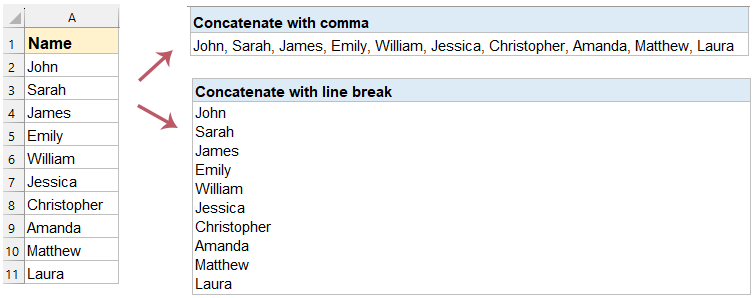
מיזוג שורה / עמודה עם פסיק/רווח באמצעות נוסחה
מיזוג נתוני שורה לתוך תא אחד עם פסיק/רווח
לדוגמה, יש לך שורת שמות כפי שמוצג בסcreenshot למטה, ויש צורך למיזג את השורה הזו לתא אחד ולהפריד את תוכן התאים עם פסיק או רווח. ניתן להשתמש בפונקציית CONCATENATE באופן הבא:

1. בחר תא ריק שבו תציג את תוצאת המיזוג, והזן את הנוסחה הבאה לתוכו.
=CONCATENATE(B1:J1&",")2. הדלק את B1:J1"," בנוסחה והקש על מקש "F9" כדי להחליף הפניות לתאים בתוכן התאים.
3. הסר את הסוגריים המסולסלים { ו-} מהנוסחה, והקש על מקש "Enter". ראה Screenshot:

הערה: בנוסחה לעיל, B1:J1 היא השורה שתמזג, ו"," אומר שאתה תפריד כל תוכן תא עם פסיק. כדי להפריד עם רווח, אנא החלף את ה"," עם " " בנוסחה.
מיזוג נתוני עמודה לתא אחד עם פסיק/רווח
נניח שיש לך עמודה של שמות כפי שמוצג בסcreenshot למטה, אתה יכול גם להשתמש בפונקציית CONCATENATE כדי לשלב את העמודה/הרשימה לתוך תא אחד ולהפריד כל תוכן תא עם פסיק או רווח ב-Excel.
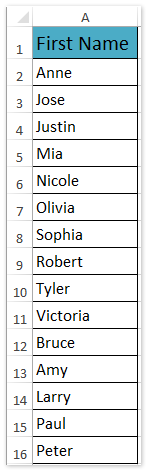
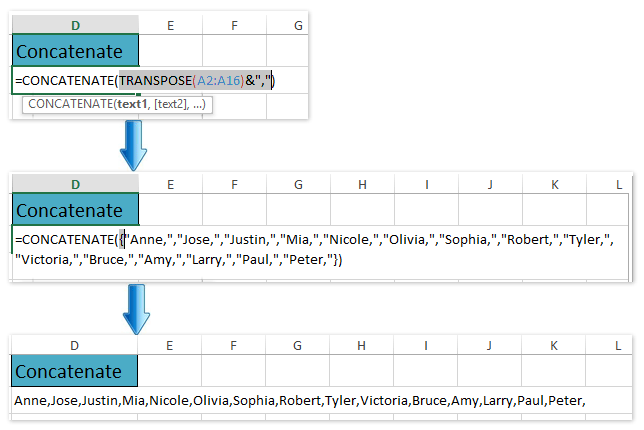
1. בחר תא ריק שבו תשים את תוצאת המיזוג, והזן את הנוסחה לתוכו.
=CONCATENATE(TRANSPOSE(A2:A16)&",")2. הדלק את TRANSPOSE(A2:A16)&"," בנוסחה, והקש על מקש "F9" כדי להחליף הפניה לתא בתוכן התאים.
3. הסר סוגריים מסולסלים { ו-} מהנוסחה, והקש על מקש "Enter". ראה את ה-screenshot למעלה:
הערה: בנוסחה לעיל, A2:A16 היא העמודה/הרשימה שתמזג, ו"," אומר שאתה תפריד כל תוכן תא עם פסיק. כדי להפריד עם רווח, אנא החלף את ה"," עם " " בנוסחה.
מיזוג טווח/שורה/עמודה עם פסיק/רווח/שבירת שורה באמצעות Kutools עבור Excel
מיזוג נתונים בקלות ב-Excel עם Kutools! בין אם אתה משלב שורה, עמודה או טווח שלם, Kutools עבור Excel מפשט את התהליך בכמה לחיצות בלבד. תאמר שלום לנוסחאות מורכבות והתחל להשתמש בכוחן של תכונות קלות לשימוש! בחר את המפריד שלך - פסיק, רווח, או אפילו שבירת שורה - ותן ל-Kutools לשלב את הנתונים שלך לתוך תא אחד בצורה חלקה. מתאים לכל פרויקט מקצועי או אישי, Kutools משפר את הפרודוקטיביות שלך, ומבטיח שתשקיע פחות זמן בהנהלת נתונים ויותר במה שחשוב באמת. לדוגמה, יש לך טווח כפי שמוצג בסcreenshot למטה, תוכל למיזג את הטווח הזה לעמודה אחת, שורה אחת, או תא אחד בקלות עם כלי ההרכבה של Kutools עבור Excel.

1. בחר את הטווח שתמזג, והקליק על "Kutools" > "מיזוג & חלוקה" > "שילוב שורות עמודות או תאים ללא אובדן נתונים". ראה Screenshot:
2. בחלון הדו-שיח שנפתח, אנא עשה כלהלן:
(1) בחלק "מיזוג את הטווח שנבחר בדרך הבאה", ציין אפשרות מיזוג בהתאם לצורך שלך. במקרה שלנו, אנו מסמנים את האפשרות "מיזוג עמודות";
(2) בחלק "מפריד", סמן את המפריד שאתה צריך. במקרה שלנו, אנו מסמנים את האפשרות "התחל שורה חדשה";
(3) מתוך הרשימה הנפתחת "מקם את הערכים הממוזגים ב", בחר היכן להכניס את התוצאה. כאן אנו בוחרים את "התא משמאל".
(4) בחלק "אפשרויות", אנא סמן את האפשרות "מחק את תוכן התאים הללו". ראה Screenshot:

3. לחץ על הכפתור "אישור".
ואז תראה שהעמודות שנבחרו ממוזגות לעמודה אחת, והתאים בכל שורה ממוזגים לתוך התא הראשון בשורה זו. ראה Screenshot:

בחר את האפשרות "מיזוג שורות" בחלק "מיזוג את הטווח שנבחר בדרך הבאה":

בחר את האפשרות "מיזוג לתא אחד" בחלק "מיזוג את הטווח שנבחר בדרך הבאה":

Kutools for Excel - הרחיבו את יכולות Excel עם מעל 300 כלים חיוניים. נהנו מהתכונות של AI ללא תשלום לנצח! קבלו עכשיו
על ידי הבנת והשימוש בשיטות אלו, תוכל לקצר את תהליך מיזוג שורות או עמודות לתא אחד ב-Excel, ובכך להגביר הן את הפרודוקטיביות והן את קריאות הנתונים. אם אתה מעוניין לחקור עוד טיפים וטריקים ב-Excel, האתר שלנו מציע אלפי מדריכים. אנא לחץ כאן לגישה אליהם.
הדגמה: מיזוג טווח/תאים עם פסיק, רווח, שבירת שורה ב-Excel
מאמרים קשורים:
מיזוג תוך שמירה על עיצוב מספרים/תאריכים ב-Excel
מיזוג טווח עם הוספת/כולל גרשיים ב-Excel
כלי הפרודוקטיביות הטובים ביותר ל-Office
שדרג את כישורי ה-Excel שלך עם Kutools for Excel ותחווה יעילות שלא הכרת. Kutools for Excel מציע מעל300 פיצ'רים מתקדמים לשיפור הפרודוקטיביות ולחסוך זמן. לחץ כאן כדי לקבל את הפיצ'ר שהכי נחוץ לך...
Office Tab מביא ממשק טאב ל-Office והופך את העבודה שלך להרבה יותר קלה
- אפשר עריכה וקריאה בטאבים ב-Word, Excel, PowerPoint
- פתח וצור מסמכים מרובים בטאבים חדשים באותו חלון, במקום בחלונות חדשים.
- הגדל את הפרודוקטיביות שלך ב-50% וצמצם מאות קליקים של עכבר בכל יום!